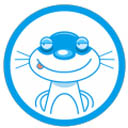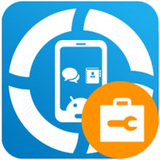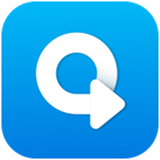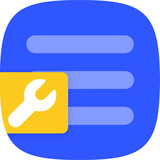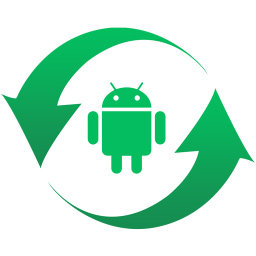Recuva简介
 Recuva官方版是一款功能强大的数据恢复软件。Recuva官方版能够用来恢复那些被误删除的任意格式的文件,能直接恢复硬盘、闪盘、存储卡(如 SD 卡,MMC 卡等等)中的文件,只要没有被重复写入数据,无论格式化还是删除均可直接恢复,软件可以支持FAT12,FAT16,FAT32,NTFS,exFat等文件系统。
Recuva官方版是一款功能强大的数据恢复软件。Recuva官方版能够用来恢复那些被误删除的任意格式的文件,能直接恢复硬盘、闪盘、存储卡(如 SD 卡,MMC 卡等等)中的文件,只要没有被重复写入数据,无论格式化还是删除均可直接恢复,软件可以支持FAT12,FAT16,FAT32,NTFS,exFat等文件系统。
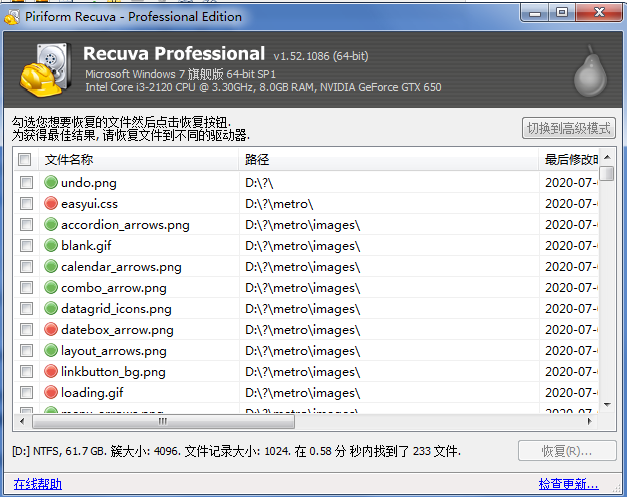
基本简介
Recuva (文件恢复工具)这是一个免费的 Windows 平台下的文件恢复工具,它可以用来恢复那些被误删除的任意格式的文件,能直接恢复硬盘、闪盘、存储卡(如 SD 卡,MMC 卡等等)中的文件,只要没有被重复写入数据,无论格式化还是删除均可直接恢复,支持 FAT12,FAT16,FAT32,NTFS 文件系统。
Recuva软件特色
1、Recuva(数据恢复软件)功能十分强大,支持微软系列的所有操作系统,同时支持多种文件系统;
2、Recuva支持电脑硬盘、U盘、移动硬盘等多种存储设备上的文件数据修复;
3、操作简单便捷、扫描速度非常快,省时又省力;
4、修复功能十分强大,可修复各种文件,包括文档、照片、视频等等。
软件功能
检测系统信息
Recuva恢复可以支持的格式为FAT12、FAT16、FAT32、NTFS。当然,数据恢复前,Recuva包含系统信息检测功能,能让用户进一步了解计算机的状况。
文件搜索
在磁盘选项中选择文件的存放位置,例如想要恢复可移动磁盘里的文件,那么就选定可移动磁盘所在的盘符。选定了文件所在的磁盘之后,单击“扫描”按钮,软件就开始了文件搜索的工作了。
不一会软件就把所找到的被删除的所有文件一一列出来了。被扫描出的文件一般会有3种状态,绿灯为“良好状态”,说明该文件还没有被新的簇覆盖,恢复的成功率比较大;黄灯为不理想状态,表明该删除文件的可能已经被新簇所覆盖,恢复几率不大;红灯则为最差状态,基本恢复无望。
从搜索的结果可以看出Recuva的搜索功能还是不错的,很多很早之前就被删掉的文件都被找出来了。在窗口中我们还可以看到每个可恢复的文件的详细数据,包括路径、大小、日期、状态等。
究竟我们选择的文件能不能被恢复呢?单击右侧窗口中的“信息”选项,软件就会把所选定文件的信息显示出来,通过“状态”这一项的显示结果就可以确定该文件是否能被成功恢复。一般来说,只要不显示“无法恢复”的文件都能够被成功的恢复出来,满足日常的工作学习需要,已经足够啦。
我们还可以通过搜索栏选择文件类型,这样搜索的就是相应的类型文件了。
Recuva安装步骤
1、首先需要下载好Recuva官方版软件安装包,下载此次提供的Recuva包含了32位和64位两种版本,安装时需根据自身电脑系统环境选择正确版本;
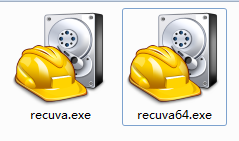
2、因为小编的操作系统是64位,所以此次以64位安装包位例,进入如图所示的安装向导界面后,继续点击下一步;

3、选择你将要恢复的文件类型,默认选择所有,点击下一步;
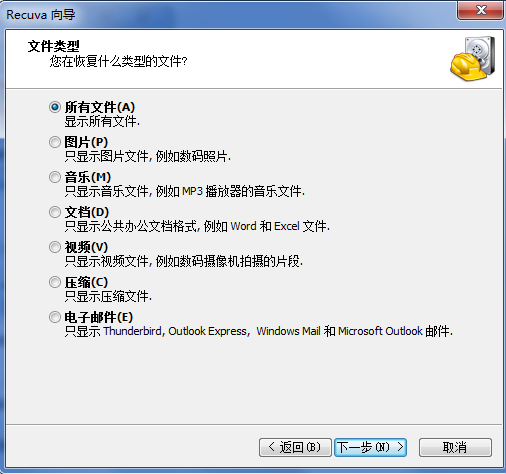
4、创建磁盘映像,选择是否需要创建一个磁盘映像
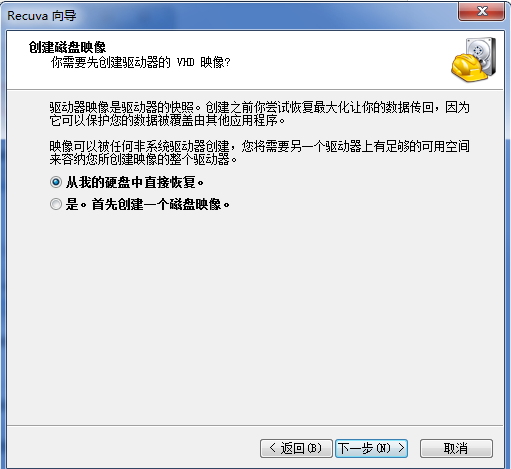
5、文件位置选择“在特定位置”——点击“浏览”——打开D盘(其他盘也可以)并创建文件夹,选中后继续下一步;
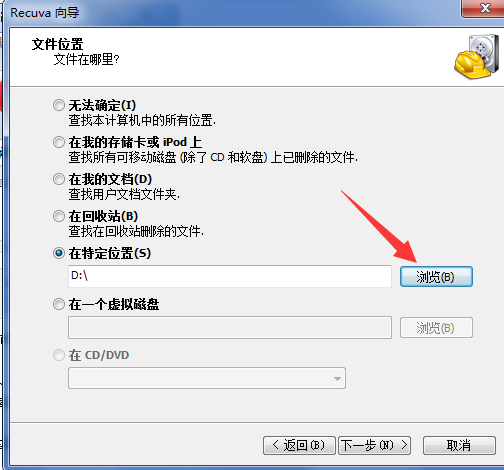
5、建议在D盘中创建一个文件夹,选择完毕后并点击下一步进行安装
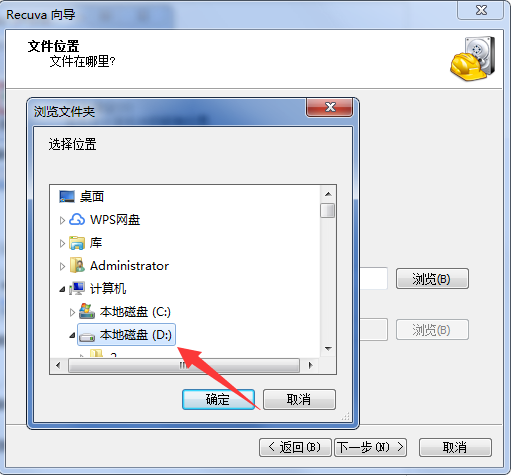
5、软件安装完毕,点击开始,完成安装后直接点击使用软件

使用方法
1、如果需要恢复所有文件,请按下 Ctrl+A 全选文件后点击任一文件前的复选框后再点击“恢复”按钮即可,同理批量恢复文件可以通过使用 Shift 键或 Ctrl 键配合点击来实现,新版本版添加了全选框。
2、点击文件列表中的各个标签(文件、路径、大小、修改时间、状态、说明)可以实现不同方式的排序,状态越好恢复的成功率越高。
3、Recuva可以在搜索被删除文件后通过主界面的过滤编辑框中的内容来过滤要恢复的文件,选项页中可以切换是否包括系统隐藏文件及零字节文件。
4、根据译者的经验,针对某些目录结构太凌乱及很长时间没有整理过的驱动器恢复一般来说成功率都比较低,果然定期整理磁盘还是王道的说。
软件问答
Recuva如何恢复数据?
1、打开Recuva后,首先对需要恢复到额磁盘进行分区,点击扫描即可;
2、在扫描出来的结果中,勾选需要恢的文件;
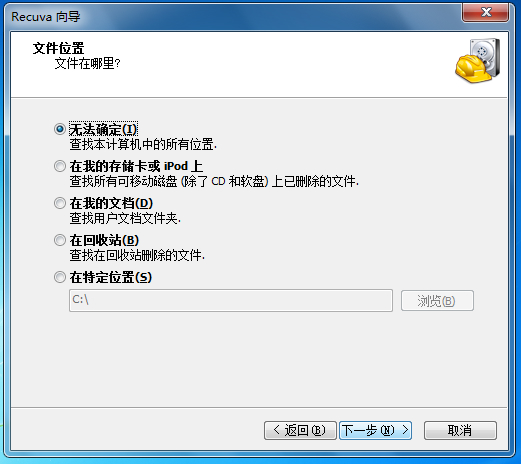
3、点击右下角恢复选项,选择恢复文件的保存目录,点击“恢复”就能成功恢复啦!
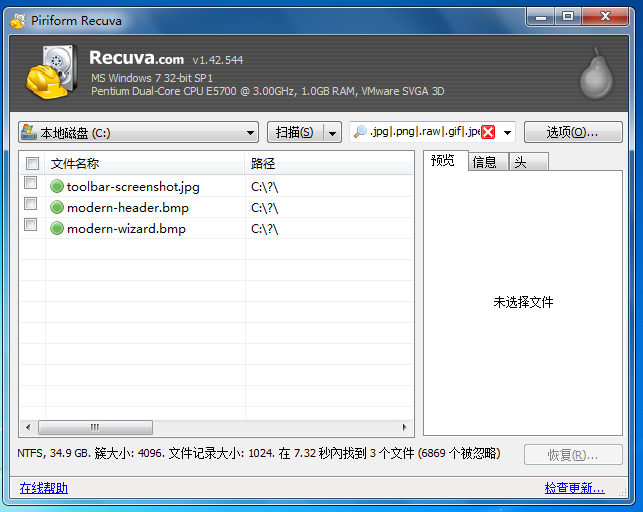
软件截图
精品软件
下载地址
- PC版


















































 小宝虚拟桌面工具正式版3.3官方版
小宝虚拟桌面工具正式版3.3官方版 DocRepair正式版3.10官方版
DocRepair正式版3.10官方版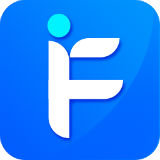 iFonts正式版2.1.1.0官方版
iFonts正式版2.1.1.0官方版 万能填表大师2021 v0502 官方最新版
万能填表大师2021 v0502 官方最新版 e助手国内版 v3.8.3 官方最新版
e助手国内版 v3.8.3 官方最新版 效能时间管理 v5.21.522 绿色专业版
效能时间管理 v5.21.522 绿色专业版 有道词典 v6.3.69.5012 官方安装版
有道词典 v6.3.69.5012 官方安装版 7-Zip中文版(解压缩软件) v16.02 绿色便携版
7-Zip中文版(解压缩软件) v16.02 绿色便携版 好压(HaoZip) v5.8.2.10651 官方正式版
好压(HaoZip) v5.8.2.10651 官方正式版 智能五笔输入法2021 v7.8 官方正式版
智能五笔输入法2021 v7.8 官方正式版 搜狗拼音输入法 v8.0H 去广告优化版
搜狗拼音输入法 v8.0H 去广告优化版 百度拼音输入法Mac版 v3.4.1.5 官方安装版
百度拼音输入法Mac版 v3.4.1.5 官方安装版 U盘超级加密3000 v12.09 官方最新版
U盘超级加密3000 v12.09 官方最新版 360压缩软件 v3.2.0.2110 官方最新版
360压缩软件 v3.2.0.2110 官方最新版 QQ输入法纯净版(QQ拼音输入法) v5.3.3208.400 官方纯净版
QQ输入法纯净版(QQ拼音输入法) v5.3.3208.400 官方纯净版 快压(压缩软件) v2.8.22.18 官方安装版
快压(压缩软件) v2.8.22.18 官方安装版 周易起名大师 v25.0 官方免费版
周易起名大师 v25.0 官方免费版 人生日历2021 v5.0.1.120 官方最新版
人生日历2021 v5.0.1.120 官方最新版 东方输入法 v2.4.1.07111 官方免费版
东方输入法 v2.4.1.07111 官方免费版 极速PDF阅读器官方下载 v2.0.0.1001 官网最新版
极速PDF阅读器官方下载 v2.0.0.1001 官网最新版